Como desligar seu ninho quando for de férias

O termostato de aprendizado Nest pode dizer quando você sai de casa e economiza energia desligando o aquecedor ou A / C. Se você está saindo de casa para férias, no entanto, você pode economizar muito mais desligando totalmente o termostato.
RELACIONADO: Como fazer seu ninho ser detectado automaticamente quando você está ausente
Normalmente, quando você sai de casa, o Nest liga o modo Eco. Neste modo, o Nest permitirá que a temperatura fique um pouco fora de sua faixa normal de conforto antes de ligar o calor ou o ar condicionado. Assim, por exemplo, se você gosta de sua casa entre 69 e 72 graus, o Modo Eco pode deixar sua casa descer a 65 graus antes de ligar o aquecedor. Isso desperdiça menos energia e ainda mantém a sua casa a uma temperatura razoável. Além disso, levará menos energia para voltar a uma temperatura confortável quando você chegar em casa.
Se você sair de casa por vários dias, no entanto, não precisará do Nest para manter uma temperatura confortável à distância. Nessa situação, a Nest recomenda desativar completamente o termostato. Quando está desligado, o termostato não entra no Modo Eco enquanto você estiver ausente. Em vez disso, o calor ou o ar condicionado só funcionarão se você ficar fora de suas temperaturas de segurança. Isso garante que sua casa nunca fique muito quente ou fria e ajuda a evitar coisas como o congelamento de canos ou danificar qualquer madeira em sua casa.
Demonstraremos como desligar o termostato na Web, mas as etapas são praticamente as mesmas em o próprio dispositivo ou o aplicativo do telefone. Para começar, acesse o site da Nest e faça o login.
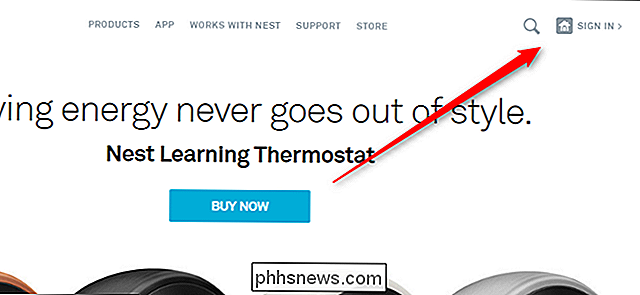
Em seguida, clique no termostato que você deseja desativar.
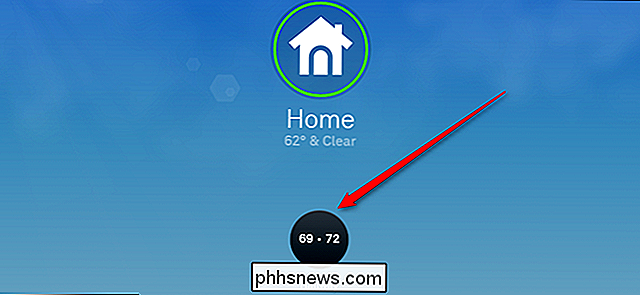
Na parte inferior da tela, clique no botão do modo de termostato atual. Ele deve mostrar qual modo está atualmente definido.
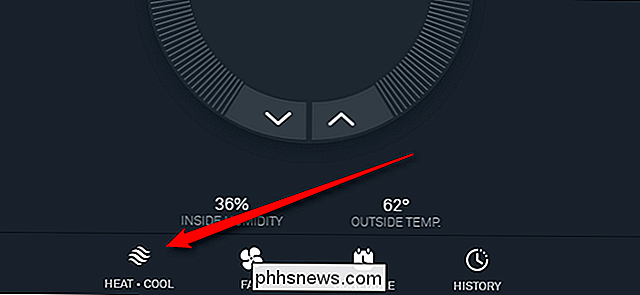
Na lista de modos no menu que aparece, escolha Desligado.
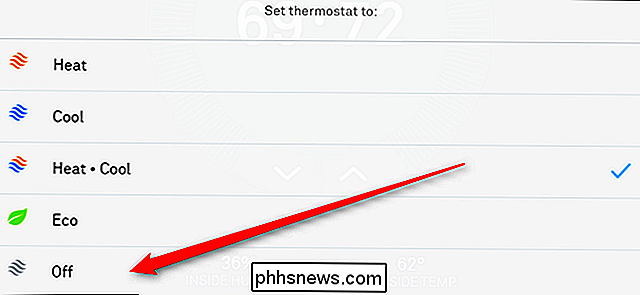
Neste ponto, o seu Nest não ajustará a temperatura da sua casa a menos que exceda as temperaturas de segurança.
Se você estiver indo embora por um longo tempo, também é uma boa idéia correr seu fã de vez em quando para manter o ar circulando. Caso contrário, mesmo dentro das faixas de temperatura definidas, você poderá acumular umidade que pode deformar a madeira ou causar o crescimento de mofo. Felizmente, o Nest pode executar o seu ventilador todos os dias, mesmo que não esteja aquecendo ou resfriando sua casa.
Para ativar isso, abra a página do seu termostato como você fez antes e clique no ícone de engrenagem de configurações na parte superior. , desloque-se para baixo e clique em Fan Schedule.
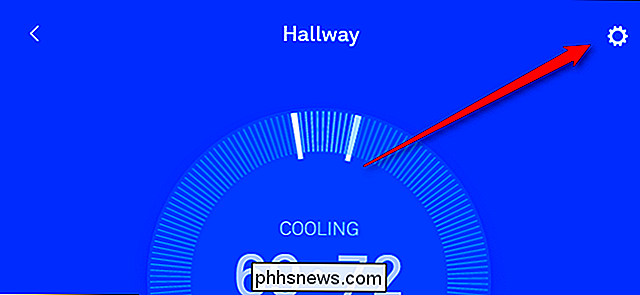
Ative o botão de alternância em “Every day”. Isso fará com que o ventilador funcione durante pelo menos parte do dia, mesmo que o Nest nunca precise de aquecer ou ar condicionado em. Você também pode definir por quanto tempo deseja que o ventilador funcione a cada hora, em incrementos de 15 minutos.
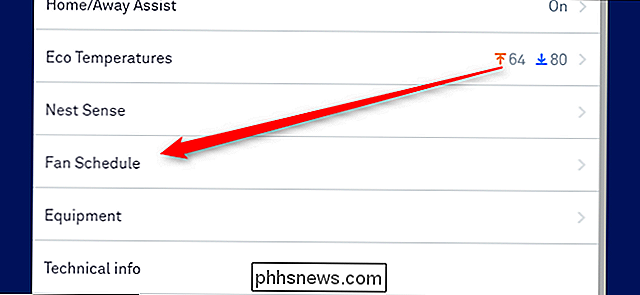
Enquanto ajusta suas configurações, você pode querer verificar suas temperaturas de segurança. Você teria definido estes quando você instalou o seu primeiro Nest, mas não faria mal para verificá-los novamente antes de sair de férias. Para encontrá-los, clique novamente no ícone de engrenagem de configurações na página do termostato e, em seguida, clique em Equipamento.
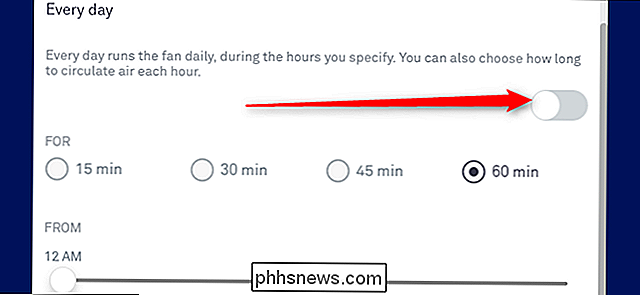
Na parte inferior da lista de configurações, você verá Temperaturas de segurança. Suas temperaturas escolhidas estão no lado direito. Se você está bem com isso, deixe-os. Se você quiser editá-las, clique em Temperaturas de segurança
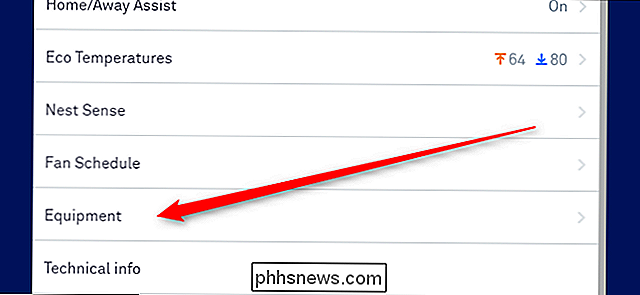
Para editar suas temperaturas de segurança, arraste as alças para cada temperatura até que ela esteja onde você deseja. Tenha em mente coisas como animais de estimação ao escolher uma temperatura de segurança. Animais como gatos e cachorros geralmente conseguem sobreviver à maioria das temperaturas que os humanos podem, mas animais de estimação como pássaros e lagartos têm necessidades muito específicas de temperatura. Se você está deixando seus animais para trás, certifique-se de que eles - assim como os seres humanos que aparecerão para cuidar deles - possam estar confortáveis com a temperatura que você escolher.
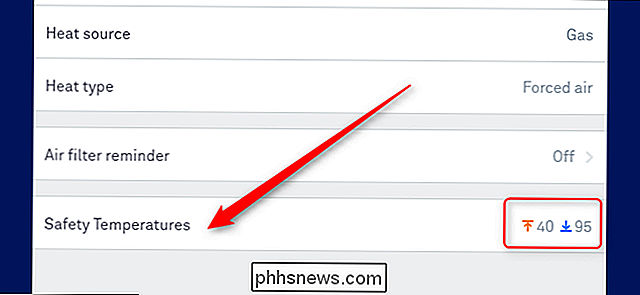
Para algumas férias mais curtas, o Modo Eco pode ser melhor idéia, uma vez que irá manter a sua casa confortável enquanto você estiver ausente. Se você for embora por mais tempo, no entanto, essas precauções devem ajudá-lo a economizar algum dinheiro em sua conta de energia sem prejudicar nada em sua casa.
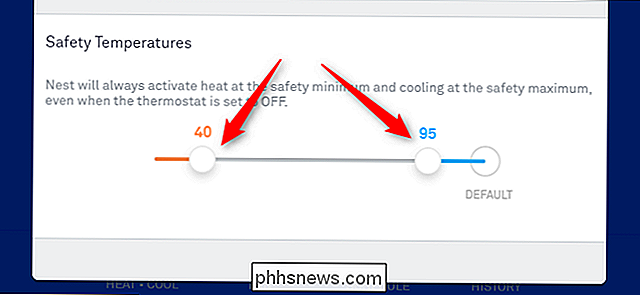

Como ligar automaticamente a sua TV com o PlayStation 4 ou Pro usando HDMI-CEC
Chame de mesquinho, mas há algo em eliminar a parte “ligar a TV” de disparar seu PlayStation 4 que faz todo o processo parecer mais rápido. E a boa notícia é que obter essa ação em sua configuração é tão fácil e marcando uma caixa. RELACIONADOS: Como ativar o HDMI-CEC na sua TV e por que você deve Claro, isso é também um recurso que deve ser suportado na TV.

Como fazer backup e migrar facilmente seus indicadores do navegador
A maioria dos dados do nosso navegador não é muito importante - os cookies expiram e os históricos acabam sendo removidos. Os marcadores são diferentes, e é por isso que os navegadores permitem que você importe e exporte seus marcadores - ideal para criar backups e migrar entre navegadores. A maioria dos navegadores pode exportar seus marcadores para um arquivo HTML.



